
Modi semplici su come trasferire video dal PC al rullino fotografico dell'iPhone

"L'altro giorno ho spostato tutte le mie foto e i miei video dal rullino fotografico al computer, ho solo molto più spazio di archiviazione sul mio telefono. Ho un iPhone 6s. ora ci sono alcuni video che mi piacerebbe riavere nel mio rullino fotografico, ma non riesco a trovare un modo per portarli dal mio computer al mio iPhone".
-- Un utente della community Apple
Ti stai chiedendo come trasferire video dal PC al rullino fotografico dell'iPhone? iOS è un sistema chiuso che potresti avere problemi a trasferire file come video da PC a iPhone. In questo post, ti mostreremo modi efficaci su come trasferire video da PC a iPhone Rullino fotografico con o senza iTunes. Continua a leggere per saperne di più.
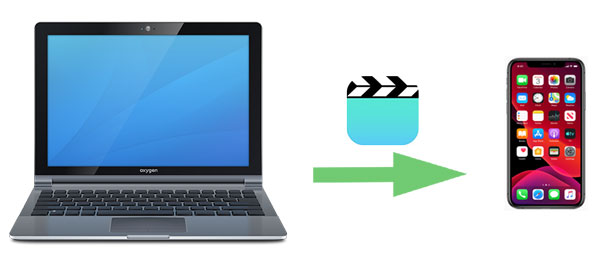
Parte 1: Come trasferire video dal PC al rullino fotografico dell'iPhone senza iTunes
1.1 Come trasferire video dal PC al rullino fotografico dell'iPhone con iPhone Video Transfer
1.2 Come trasferire video dal computer all'iPhone con iCloud
1.3 Come spostare un video da PC a iPhone con Dropbox
Parte 2: Come scaricare video sul rullino fotografico dell'iPhone con iTunes
Se stai cercando un modo semplice e diretto per trasferire video dal computer al rullino fotografico dell'iPhone, puoi scaricare un utile strumento di terze parti chiamato iPhone Video Transfer per completare questa attività. È un eccezionale trasferimento di dati iOS che può fare molto di più del semplice trasferimento di video. Ti aiuta a risolvere il problema del trasferimento di una varietà di dati tra iOS dispositivi e PC o Mac. Ti consente di importare/esportare liberamente file da/verso iPhone, iPad, iPod.
Caratteristiche principali di iPhone Video Transfer:
* Trasferisci facilmente video, foto, album, musica, playlist, contatti, libri, PDF e molti altri da PC a iPhone / iPad / iPod e viceversa.
* Consente di sincronizzare dati come musica, film, podcast, playlist, libri, ecc. da iPhone/iPad/iPod a iTunes.
* La possibilità di eseguire il backup dei dati da iPhone tra cui foto, musica, video, contatti, SMS e libri sul computer con 1 solo clic.
* Ti consente di gestire i tuoi contatti su PC: aggiungi nuovi contatti, modifica le informazioni dettagliate dei contatti come nomi, telefono, e-mail e altro.
* Ti aiuta a convertire l'immagine HEIC in immagine JPG o PNG.
Ora, scarica la versione di prova gratuita di iPhone Video Transfer sul tuo PC:
Tutorial: Come trasferire video dal PC al rullino fotografico dell'iPhone senza iTunes:
- Passo 1: Scarica e apri iPhone Video Transfer sul tuo PC, quindi collega il tuo iPhone al PC con un cavo USB. Dopo la connessione, l'interfaccia principale verrà mostrata come di seguito:

- Passaggio 2: fai clic su "Foto" nel menu a sinistra, quindi fai clic su "Video" nella cartella "Rullino fotografico".

- Passaggio 3: fai clic sull'icona "Aggiungi" nella parte superiore dell'interfaccia, seleziona i video dal tuo PC e scarica il video nel rullino fotografico dell'iPhone.
Come puoi vedere, iPhone Video Transfer ti consente di accedere alla cartella Rullino fotografico da iPhone e puoi trasferire facilmente video dal computer al Rullino fotografico iPhone utilizzando questo trasferimento video per iPhone.
Potrebbero interessarti anche:
Come trasferire facilmente i video su iPhone?
Come trasferire foto da PC a iPhone senza iTunes
Se desideri trasferire video dal computer all'iPhone, anche iCloud è una buona opzione. Scarica iCloud per Windows sul tuo PC e segui i passaggi seguenti per spostare i video dal computer all'iPhone:
Come trasferire video dal computer al rullino fotografico dell'iPhone tramite iCloud:
- Passo 1: Sul tuo iPhone, vai all'app "Impostazioni" > il tuo nome > "iCloud" > "Foto" > abilita "Foto di iCloud".
- Passaggio 2: sul PC, apri iCloud per Windows e accedi con il tuo ID Apple.
- Passaggio 3: apri Questo PC e vai su "Foto di iCloud", fai clic su "Caricamenti" e quindi seleziona i video che desideri trasferire sul tuo iPhone.
In questo modo, i video dal tuo PC possono essere trasferiti sul tuo iPhone tramite iCloud.

Potresti aver bisogno di:
Puoi trasferire i tuoi numeri di telefono su un nuovo iPhone in 4 semplici modi.
Come puoi sbloccare il DNS di iCloud sul tuo iPhone? Puoi fare clic su questo tutorial per imparare 2 metodi efficaci.
Dropbox è un servizio molto comodo che ti consente di condividere file tra dispositivi tramite Wi-Fi. Puoi usarlo per spostare facilmente un video dal PC all'iPhone. Tuttavia, offre solo 2 GB di spazio libero per il trasferimento di file, proprio come iCloud, se desideri più spazio per trasferire i tuoi video o archiviare file, puoi pagarlo.
Come spostare un video da PC a iPhone utilizzando Dropbox:- Passaggio 1: apri il sito web di Dropbox sul PC, quindi crea un account Dropbox.
- Passaggio 2: nella home page di Dropbox, fai clic su "Carica file", quindi seleziona i video dal tuo PC.
- Passaggio 3: sul tuo iPhone, scarica l'app Dropbox e accedi con lo stesso account Dropbox. Individua i video trasferiti dal PC e salvali sul tuo iPhone.

Vuoi scoprire altri modi per trasferire video dal computer all'iPhone senza iTunes? Clicca qui.
Inoltre, puoi ottenere un utile editor video AVI da questo articolo senza problemi.
Quando trasferisci video da PC a iPhone utilizzando iTunes, i video verranno archiviati in una libreria di foto o video anziché in Rullino foto. Per scaricare correttamente video su Rullino fotografico iPhone con iTunes, puoi installare un'app chiamata Documents 5 sul tuo iPhone. Questa app ti consente di gestire file e creare cartelle sul tuo iPhone. Utilizzando la funzione "Condivisione file" di iTunes, puoi spostare i video dal computer all'iPhone tramite l'app Document 5.
Nota: per trasferire video da PC a iPhone senza problemi, assicurati di aver installato l'ultima versione di iTunes sul tuo PC.
Come faccio a salvare un video nel rullino fotografico tramite iTunes?
Innanzitutto, dovrai trasferire i video su iPhone e salvarli nell'app Document 5.
- Passaggio 1: scarica Document 5 dall'Apple Store sul tuo iPhone.
- Passo 2: Apri iTunes sul tuo PC e collega il tuo iPhone al PC tramite un cavo USB.
- Passaggio 3: fai clic sull'icona del dispositivo nell'angolo in alto a sinistra dell'interfaccia di iTunes.
![]()
- Passaggio 4: fai clic su "Condivisione file" nella barra laterale sinistra.

- Passaggio 5: seleziona l'app "Documenti", qui vedrai che i file archiviati nell'app Documenti vengono visualizzati nell'elenco Documenti a destra.
- Passo 6 : Trascina e rilascia i video dal computer all'elenco Documenti per trasferire i video dal computer all'iPhone. Oppure puoi fare clic su "Aggiungi" per sfogliare le cartelle sul tuo PC e selezionare i video che desideri trasferire dal PC al rullino fotografico dell'iPhone.
Ora puoi accedere ai video nell'app Documents 5 sul tuo iPhone e salvarli nel Rullino foto seguendo i passaggi seguenti:
- Passaggio 1: apri l'app Documents 5 sul tuo iPhone, quindi tocca "Modifica" nell'angolo in alto a destra.
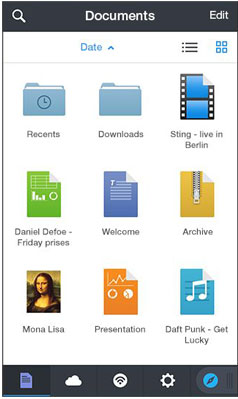
- Passo 2: Scegli i video che desideri trasferire nel Rullino fotografico e tocca "Copia" e consenti a questa app di accedere alle tue foto.
- Passo 3: Tocca "Foto" e tocca "Copia" per spostare i video selezionati nel Rullino fotografico.
Questo è tutto per come trasferire video dal PC al rullino fotografico dell'iPhone. L'utilizzo di metodi diversi per il trasferimento può portare a una posizione diversa per archiviare i video sul tuo iPhone. Se vuoi sapere come trasferire video dal PC al rullino fotografico dell'iPhone, il modo migliore sarebbe utilizzare il trasferimento video dell'iPhone. Con tre semplici passaggi, ti consente di scaricare video su iPhone Rullino fotografico direttamente e facilmente con un cavo USB. Scarica questo software sul tuo PC e provalo, sarai libero dalla preoccupazione del trasferimento di file tra vari dispositivi.
Articoli Correlati:
Come salvare i video di Instagram su PC/Mac?
Guida completa su come trasferire PDF su iPhone
Come trasferire video da Mac a iPhone con 5 metodi
6 modi per inviare video da Android a iPhone da non perdere
5 modi su come trasferire foto dal computer all'iPhone
Come trasferire video da iPhone a Android in modo efficace [Risolto]





